Power BI のページ分割されたレポートとは
適用対象: Power BI Report Builder
Power BI Desktop
"ページ分割されたレポート" は、印刷または共有することを想定してデザインされています。 これらは、1 ページにちょうど収まるように設定されているため "ページ分割された" と呼ばれます。 テーブルが複数のページにまたがる場合でも、テーブルのすべてのデータが表示されます。 レポートのページ レイアウトを正確に制御できます。 Power BI Report Builder は、Power BI サービスのページ分割されたレポートを作成するためのスタンドアロン ツールです。
始める準備ができている場合は、次のクイック リンクをご利用ください。
- Microsoft ダウンロード センターから Power BI レポート ビルダーをインストールする
- チュートリアル: ページ分割されたレポートを作成する
- Power BI のページ分割されたレポートのサンプル
- Power BI Report Server 向けの Microsoft Report Builder や SQL Server Reporting Services に関する情報をお探しですか。 代わりに「Microsoft Report Builder をインストールする - Power BI Report Server」を参照してください。
ページ分割されたレポートには、多くのページが含まれる場合があります。 たとえば、このレポートは 563 ページです。 請求書ごとに 1 ページが使用されて、ヘッダーとフッターが繰り返されるように、各ページが正確にレイアウトされています。
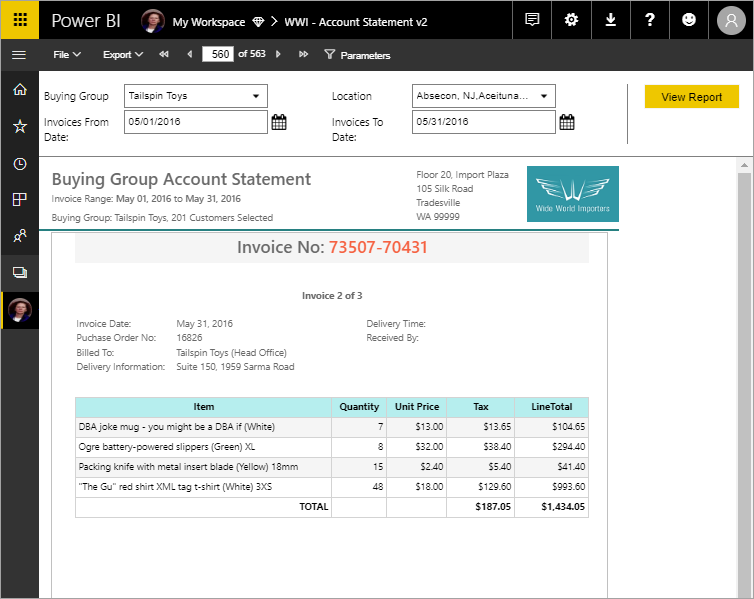
レポート ビルダーでレポートをプレビューした後、Power BI サービス (app.powerbi.com) に発行することができます。
前提条件
Power BI の改ページ対応レポート (.rdl ファイル) のライセンス要件は、Power BI レポート (.pbix ファイル) の場合と同じです。
- Microsoft ダウンロード センターからは、ライセンスがなくても無料で PowerBI Report Builder をダウンロードできます。
- 無料ライセンスを使用すると、ページ分割されたレポートを Power BI サービスのマイ ワークスペースに発行できます。 詳細については、「無料ライセンスを持つユーザーが使用できる Power BI サービスの機能」を参照してください。
- Power BI Pro ライセンスまたは PPU ライセンスを使用すると、ページ分割されたレポートを他のワークスペースに発行できます。 ワークスペースでは少なくとも共同作成者ロールも必要です。
- データセットのビルド アクセス許可が必要です。
Power BI レポートとページ分割されたレポートを比較する
ページ分割されたレポートの主な利点は、長さに関係なく、テーブル内のすべてのデータを印刷できることです。 Power BI レポートにテーブルを配置する画像。 ページのテーブルには行の一部が表示され、残りの部分を表示するにはスクロールバーを使用します。 そのページを印刷、または PDF にエクスポートすると、ページに表示されている行だけが出力されます。
ここで、ページ分割されたレポートに同じテーブルを配置するとします。 これを印刷、または PDF にエクスポートすると、ページ分割されたレポートには、そのテーブル内のすべての行を印刷するために必要な数のページが含まれます。
8 つのモジュールからなるビデオベース コース「1 日で学ぶ Power BI ページ分割レポート」の一部のモジュール 1 であるこちらのビデオでは、同様のテーブルを 2 つのレポート形式で出力するデモを視聴できます。 このコースは、Power BI のページ分割されたレポートを作成、公開、および配布するために必要な技術知識を持つレポート作成者になれるよう支援することを目的としています。
Power BI レポート ビルダーでレポートを作成する
ページ分割されたレポートには、専用のデザイン ツールである Power BI レポート ビルダーがあります。 それは新しいツールで、Power BI Report Server または SQL Server Reporting Services (SSRS) のページ分割されたレポートの作成にこれまで使われていたツールと同じ基盤を共有します。 実際、SSRS 2016 や 2017 または Power BI Report Server オンプレミス用に作成したページ分割されたレポートは、Power BI サービスと互換性があります。 Power BI サービスは下位互換性が維持されているので、レポートを上位バージョンに移行でき、以前のバージョンのページ分割されたレポートをアップグレードすることができます。 起動時は一部のレポート機能が利用できません。 詳細については、この記事の「考慮事項と制限事項」を参照してください。
改ページ対応レポートに秘密度ラベルを適用する
Power BI サービスでホストされているページ分割されたレポートに秘密度ラベルを適用できます。 改ページ対応レポートをサービスにアップロードした後、通常の Power BI レポートと同じように、レポートにラベルを適用します。
詳細については、改ページ対応レポートに対する秘密度ラベルのサポートに関する記事を参照してください。
さまざまなデータ ソースからのレポート
1 つのページ分割されたレポートで、さまざまな異なるデータ ソースを使用できます。 Power BI レポートとは異なり、基になるデータ モデルはありません。 ページ分割されたレポート自体に埋め込みデータ ソースとデータセットを作成します。 共有データ ソースと共有データセットは使用できません。 ローカル コンピューター上のレポート ビルダーでレポートを作成します。 レポートでオンプレミスのデータに接続する場合は、レポートを Power BI サービスにアップロードした後、ゲートウェイを作成し、データ接続をリダイレクトする必要があります。 接続できるデータ ソースは次のようなものがあります。
- Azure SQL Database と Azure Synapse Analytics (Basic および oAuth 経由)
- Azure Analysis Services (SSO 経由)
- ゲートウェイ経由の SQL Server
- Power BI セマンティック モデル
- Oracle
- Teradata
完全一覧については、「Power BI のページ分割されたレポートでサポートされるデータ ソース」を参照してください。
レポートをデザインする
マトリックス、グラフ、および自由形式レイアウトでページ分割されたレポートを作成する
テーブル形式のレポートは、列ベースのデータで有効です。 クロス集計レポートやピボット テーブル レポートなどのマトリックス形式のレポートは、概要データに適しています。 グラフ形式のレポートはデータをグラフィカル形式で表示し、自由形式の "リスト" レポートは請求書などその他ほぼすべてのものを表示できます。
いずれかのレポート ビルダー ウィザードを使用して始めることができます。 テーブル、マトリックス、およびグラフのウィザードでは、埋め込みデータ ソース接続と埋め込みデータセットを作成する手順が示されます。 その後、フィールドをドラッグ アンド ドロップしてデータセット クエリを作成し、レイアウトとスタイルを選択して、レポートをカスタマイズします。
マップ ウィザードでは、地図や幾何図形を背景として集計データを表示するレポートを作成します。 マップ データには、Transact-SQL クエリまたは Environmental Systems Research Institute, Inc.(ESRI) シェープファイルの空間データを使用できます。 Microsoft Bing マップ タイルの背景を追加することもできます。
レポートにさらに追加する
データのフィルター処理、グループ化、並べ替えを行って、または数式や式を追加して、データを変更します。 グラフ、ゲージ、スパークライン、インジケーターを追加して、データをビジュアル形式でまとめます。 パラメーターとフィルターを使用し、データをフィルター処理してビューをカスタマイズします。 外部コンテンツなど、画像や他のリソースを埋め込んだり参照したりします。
レポート自体からすべてのテキスト ボックス、画像、テーブル、グラフまで、ページ分割されたレポート内のすべてのものには、レポートの外観を意図したとおりに設定できる一連のプロパティがあります。
レポート定義の作成
ページ分割されたレポートを設計するとき、実際には "レポート定義" を作成します。 それにデータは含まれません。 それでは、データを取得する場所、取得するデータ、データを表示する方法を指定します。 レポートを実行すると、指定したレポート定義がレポート プロセッサによって取得されて、データが取得され、レポートのレイアウトと組み合わせることでレポートが生成されます。 レポート定義は、Power BI サービス https://app.powerbi.com のマイ ワークスペースまたは同僚と共有しているワークスペースにアップロードします。 レポート データ ソースがオンプレミスにある場合は、レポートをアップロードした後、ゲートウェイを経由するようにデータ ソース接続をリダイレクトします。
ページ分割されたレポートを表示する
ページ分割されたレポートは、ブラウザーの Power BI サービスまたは Power BI モバイル アプリで表示します。 Power BI サービスから、HTML、MHTML、PDF、XML、CSV、TIFF、Word、Excel など、さまざまな形式にレポートをエクスポートできます。 他のユーザーと共有することもできます。
レポートへのサブスクリプションを作成する
Power BI サービスのページ分割されたレポートに対して自分および他のユーザー用の電子メール サブスクリプションを設定できます。 一般に、Power BI サービスのレポートおよびダッシュ ボードをサブスクライブする場合とプロセスは同じです。 Power BI サービスのページ分割されたレポート サブスクリプションは、Power BI Report Server と SQL Server Reporting Services のメール標準サブスクリプションと似ています。 サブスクリプションの設定時には、メールの受信頻度を次の中から選択します: 毎日、毎週、1 時間ごと。 サブスクリプションには、レポート出力全体の PDF 添付ファイルが含まれます。
詳細については、記事「Power BI サービスのレポートおよびダッシュボードのメールのサブスクリプション」の「ページ分割されたレポートをサブスクライブする」を参照してください。
ページ分割されたレポートでの配置パイプラインの使用
Power BI サービスでは、ページ分割されたレポートで配置パイプライン ツールを使用できます。 配置パイプラインを使用すると、Power BI のページ分割されたレポートを、ユーザーにリリースする前に開発およびテストできます。 このツールは、次の 3 つのステージを含むパイプラインです。
- 開発
- テスト
- Production
Power BI サービスで配置パイプラインの使用を開始する方法を参照してください。
Power BI のページ分割されたレポートを埋め込む
Power BI 埋め込み分析を使用すると、完全に統合された対話型アプリケーションにページ分割されたレポートが表示される Power BI コンテンツを作成できます。 顧客または組織のために、改ページ対応レポートを埋め込むことができます。 詳細については、「Power BI のページ分割されたレポートを埋め込む」を参照してください。
考慮事項と制限事項
サポートされていない他の機能をいくつか次に示します。
- レポート ページまたはビジュアルの Power BI ダッシュボードへのピン留め。 2022 年 9 月のリリースより前の Power BI Report Server または SQL Server Reporting Services 2022 リリースのレポート サーバー上では、オンプレミスのページ分割されたレポートから Power BI ダッシュボードに視覚エフェクトをピン留めすることが引き続き可能です。 この提供されなくなった機能について詳しくは、Reporting Services のアイテムの Power BI ダッシュボードへのピン留めに関する記事をご覧ください。
- ドキュメント マップ。 これらは Power BI サービスではレンダリングされませんが、レポートをエクスポートするとレンダリングされます。
- 共有データ ソースと共有データセット。
- Power BI サービスでの改ページ対応レポートのデータ ドリブン サブスクリプション。